VPNとは?VPN仮想プライベートネットワークのメリットとデメリット

VPNとは何か、そのメリットとデメリットは何でしょうか?WebTech360と一緒に、VPNの定義、そしてこのモデルとシステムを仕事にどのように適用するかについて考えてみましょう。
すべての Excel/Google スプレッドシート ユーザーは、これらのスプレッドシート プラットフォームがいかに強力であるかを知っています。これらは、物事を書き留めたり、紹介したりするのに役立つ単なる表アプリではありません。それどころか、Google スプレッドシートを使用すると、独自の数式を作成し、特定の行、列、セルに自動的に適用できます。

しかし、特定の数式を使用するようにプログラムされたセルにデータの一部を単純にコピーしたい場合はどうすればよいでしょうか? 通常の方法で情報を貼り付けたい場合はどうすればよいでしょうか?
参照を変更せずに Google スプレッドシートの数式をコピーする
Excel や Google スプレッドシートで作業していると、ほとんどの場合、数式が単独で発生しないことに気づくでしょう。通常は、セルに数式を入力し、同じ数式を他のセル (通常は同じ行/列) にコピーします。おそらく同じことに関する計算を異なるインスタンス (日、週など) で実行しているため、これは当然のことです。
数式に相対セル参照がある場合、つまり「$」記号がない場合、Google スプレッドシートはセルを調整します。各数式がそれぞれの列/行内のデータに作用するようにそれらを変更します。通常、これは典型的な Google スプレッドシートのニーズと一致しています。ただし、場合によっては、セル参照を変更せずに、数式の正確なバージョンをコピーしたい場合があります。

セルのコピー
特定のセルを選択し、コピーして他のセルに貼り付けると、参照が変更されます。これが Excel と Google スプレッドシートの仕組みです。ただし、参照を変更せずに単一セルから数式をコピー/移動する方法があります。
セルを選択してCtrl + Cを押し、別のセルを選択してCtrl + Vを使用して貼り付けると、参照が変更される可能性があります。ただし、セルの正確な値をコピーする場合は、参照ではなく正確な値をコピーすることになります。作り方は次のとおりです。
セルを選択します。今回はダブルクリックするだけです。これにより、セルの編集モードが表示されます。ここで、(Google ドキュメントでテキストを選択する場合と同様に) 左クリックして選択範囲全体にポインタをドラッグして、セルのコンテンツを選択します。次に、Ctrl + Cを押して内容をコピーします。これで、問題のセルのリテラル内容が正常にコピーされました。最後に、コンテンツを貼り付けるセルを選択し、Ctrl + Vを押します。
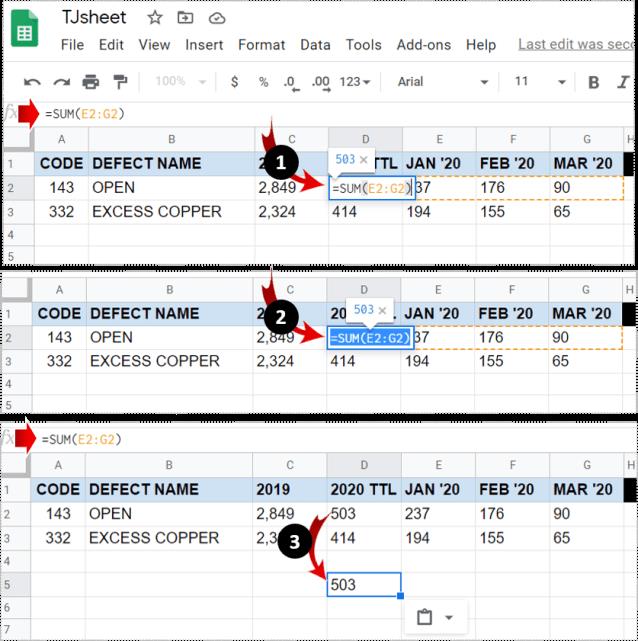
プロのヒント:セルをコピーするのではなく移動したい場合は、Ctrl + X (カット) コマンドを使用します。
範囲内の数式をコピーする
もちろん、セルを 1 つずつコピー/移動する必要はありません。ほとんどの場合、セルを個別にコピー/移動するのではなく、セルの範囲を移動します。複数の数式を一度に移動することが目的の場合、それを実行する方法がいくつかあります。
1. 絶対/混合セル参照
相対セル参照を持つ数式の正確なコピーを作成したいとします。ここでの最善の方法は、参照を絶対参照に変更することです (すべての数式項目の前に「$」記号を追加します)。これにより、基本的に、問題のセル内の参照が修正されます。これは、数式をどこに移動しても、セルは静的なままであることを意味します。
列または行をロックするには、混合セル参照を使用する必要があります。これにより、列/行全体がロックされます。
相対参照を混合参照に変更するには、列文字または行番号の前に「$」記号を付けるだけです。これで、数式をどこに移動しても、列はドル記号でマークした特定の列に固定されます。
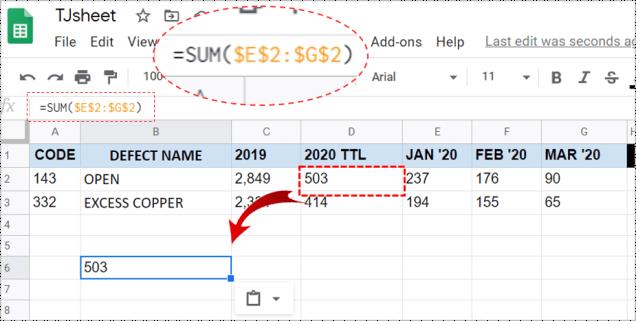
2. テキストエディタの使用
はい、これは少し「古風」に聞こえるかもしれませんが、メモ帳などのシンプルなツールに頼ることをお勧めする場合があります。まず、 Cntrl + `を押して数式表示モードに入ります。次に、キーボードのCtrlキーを使用して、移動またはコピー/ペーストする数式が含まれるすべてのセルを選択します。すべて選択したら、コピー/切り取ります。
好みのテキスト エディタ アプリを開き、数式を貼り付けます。数式を必ず変更してください。変更はどこかにスペースを追加するだけで済みます。他の文字を上に置かないでください。次に、Ctrl + Aコマンドを使用して、貼り付けたコンテンツ全体を強調表示し、Ctrl + Cを使用するか、右クリックして[コピー]を選択してコピーします。内容をカットすることも可能です。
Google スプレッドシートに戻ります。左上のセル (数式を貼り付ける場所) を選択し、コピーした内容を貼り付けます。最後に、もう一度Cntrl + `を押して数式ビューを削除します。
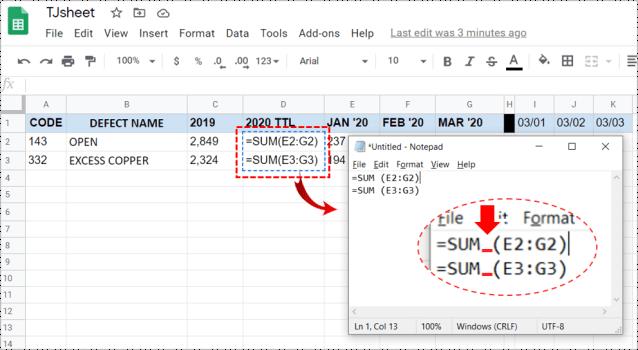
プロのヒント:数式は、コピー元のワークシートにのみ貼り付けることができることに注意してください。これは、参照にシート名が含まれているためです。コピーした内容を他の任意のシートに貼り付けると、数式が壊れてしまいます。
3. 検索と置換機能の使用
Google スプレッドシートの数式全体をコピーしたいが、その参照を変更したくない場合は、検索と置換機能が最も強い味方になります。
機能を入力するには、Ctrl + Hを押すか、上部メニューの[編集]エントリに移動して[検索と置換]に移動します。
ここで、「検索」フィールドに「=」と入力します。[置換後の文字列]フィールドに「\」を入力します。「数式内も検索」を選択すると、シート内のすべての数式がテキスト文字列に変換されます。これにより、コピー時に Google スプレッドシートが参照を変更するのを防ぎます。[すべて置換]を選択します。
次に、参照を変更せずにコピーするすべてのセルを選択し、Ctrl + Cコマンドを使用してクリップボードにコピーします。次に、数式を貼り付けるワークシート内の一番上のセルを見つけ、Ctrl + V を押して数式を貼り付けます。
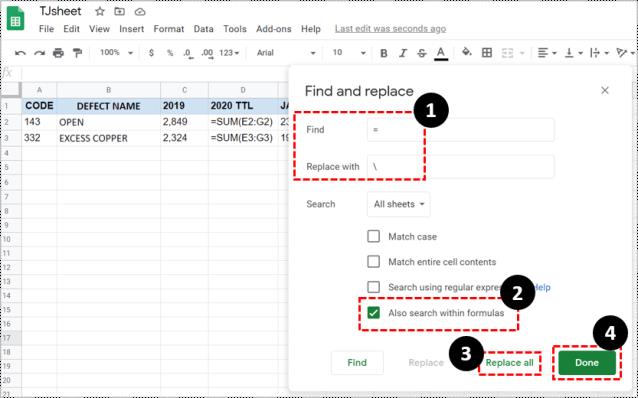
元のスプレッドシート内の数式が奇妙であることを心配する必要はありません。検索と置換機能を使用して、「検索」フィールドに「\」を入力し、「置換後の文字列」フィールドに「 = 」を入力します。これにより、物事が通常の状態に戻ります。
参照を変更せずに Google スプレッドシートで数式を移動する
ご覧のとおり、Google スプレッドシートでの参照の変更を回避する方法は複数あります。参照を変更せずに数式を移動するには、現在のニーズに合った方法を選択してください。これは、Google スプレッドシートで作業するための必須の知識に該当します。
このガイドは役に立ちましたか? やりたかったことはできましたか?参照を変更せずに数式を移動/コピーすることについて他にご質問がある場合は、以下のコメントセクションでお知らせください。
VPNとは何か、そのメリットとデメリットは何でしょうか?WebTech360と一緒に、VPNの定義、そしてこのモデルとシステムを仕事にどのように適用するかについて考えてみましょう。
Windows セキュリティは、基本的なウイルス対策だけにとどまりません。フィッシング詐欺の防止、ランサムウェアのブロック、悪意のあるアプリの実行防止など、様々な機能を備えています。しかし、これらの機能はメニューの階層構造に隠れているため、見つけにくいのが現状です。
一度学んで実際に試してみると、暗号化は驚くほど使いやすく、日常生活に非常に実用的であることがわかります。
以下の記事では、Windows 7で削除されたデータを復元するためのサポートツールRecuva Portableの基本操作をご紹介します。Recuva Portableを使えば、USBメモリにデータを保存し、必要な時にいつでも使用できます。このツールはコンパクトでシンプルで使いやすく、以下のような機能を備えています。
CCleaner はわずか数分で重複ファイルをスキャンし、どのファイルを安全に削除できるかを判断できるようにします。
Windows 11 でダウンロード フォルダーを C ドライブから別のドライブに移動すると、C ドライブの容量が削減され、コンピューターの動作がスムーズになります。
これは、Microsoft ではなく独自のスケジュールで更新が行われるように、システムを強化および調整する方法です。
Windows ファイルエクスプローラーには、ファイルの表示方法を変更するためのオプションが多数用意されています。しかし、システムのセキュリティにとって非常に重要なオプションが、デフォルトで無効になっていることをご存知ない方もいるかもしれません。
適切なツールを使用すれば、システムをスキャンして、システムに潜んでいる可能性のあるスパイウェア、アドウェア、その他の悪意のあるプログラムを削除できます。
以下は、新しいコンピュータをインストールするときに推奨されるソフトウェアのリストです。これにより、コンピュータに最も必要な最適なアプリケーションを選択できます。
フラッシュドライブにオペレーティングシステム全体を保存しておくと、特にノートパソコンをお持ちでない場合、非常に便利です。しかし、この機能はLinuxディストリビューションに限ったものではありません。Windowsインストールのクローン作成に挑戦してみましょう。
これらのサービスのいくつかをオフにすると、日常の使用に影響を与えずに、バッテリー寿命を大幅に節約できます。
Ctrl + Z は、Windows で非常によく使われるキーの組み合わせです。基本的に、Ctrl + Z を使用すると、Windows のすべての領域で操作を元に戻すことができます。
短縮URLは長いリンクを簡潔にするのに便利ですが、実際のリンク先を隠すことにもなります。マルウェアやフィッシング詐欺を回避したいのであれば、盲目的にリンクをクリックするのは賢明ではありません。
長い待ち時間の後、Windows 11 の最初のメジャー アップデートが正式にリリースされました。













